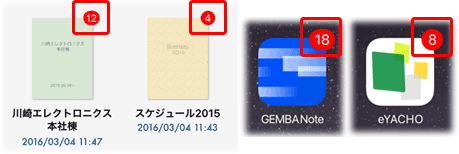TODOや重要度を設定する・付箋を付ける
ノートの内容には、TODO・重要度を設定したり、好きな種別の付箋を付けたりすることで、タグ付けできます。これにより、あとから該当個所をすばやく検索できます。
タグを付ける
2つの方法があります。
方法1:該当個所を選んでタグを付ける
対象となる範囲を先に選んでタグを付ける方法です。
文字や写真を選んで、表示されるメニューの「タグ」をタップし、付けたいタグを選びます。
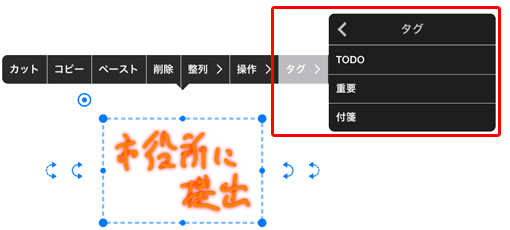
選んだ文字や写真に選んだタグが付きます。
*タグも、文字や写真と同じように選んで、移動したりサイズを変更したりできます。
【付箋をページに付ける場合】
- ノート編集画面下部の
 をタップして、ページ一覧でそのページのサムネイルを長押しするか、複数ページを選びます。
をタップして、ページ一覧でそのページのサムネイルを長押しするか、複数ページを選びます。


*複数ページを選ぶときは、ノート編集画面下部の
 をタップしたあと、ページ一覧でサムネイルを長押しし、表示されるメニューの「複数選択モード」をタップしてページを選びます。
をタップしたあと、ページ一覧でサムネイルを長押しし、表示されるメニューの「複数選択モード」をタップしてページを選びます。
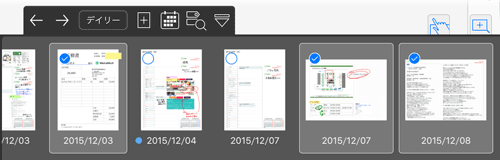
- 表示されるメニューの「タグ」>「付箋」をタップします。
- 付箋の設定画面が表示されるので、付箋の種別を履歴から選んだり、新しく入力したりします。
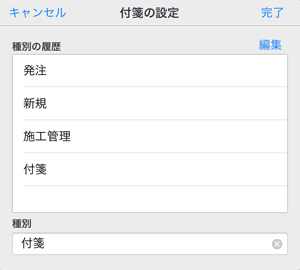
*ページに付けた付箋を削除するには、手順1.のあと、表示されるメニューの「タグ」>「付箋の削除」をタップします。
方法2:該当個所にアイテムを貼り付けてタグを付ける
アイテムのTODOスタンプ・重要スタンプ・日付スタンプ・付箋・領域付箋・指摘を貼り付ける方法です。
TODOスタンプ・重要スタンプ・領域付箋は、貼り付けたあとで、対象となる範囲を囲むようにタグのサイズを調整します。

*領域付箋のアイテムはGEMBA Noteに、指摘のアイテムはeYACHOに、それぞれ用意されています。
付箋の種別を設定する
付箋は「付箋」または「種別を入力」と表示された部分をタップして、好きな種別を入力します。付箋で使う種別をある程度決めておくと、検索するときに便利です。

【これまでに使った種別の履歴を確認する・履歴から選ぶ】
付箋または付箋のタグを選んで、表示されるメニューの「タグ」>「付箋の設定」をタップし、履歴から種別を選んだり、新しく入力したりします。
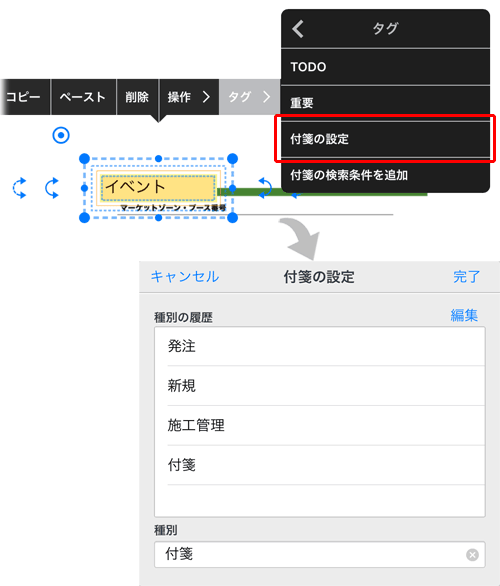
*「種別の履歴」の右上にある「編集」をタップして、履歴を削除したり並べ替えたりできます。
*ページに付けた付箋は、ページ一覧でそのページのサムネイルを長押しし、表示されるメニューの「タグ」>「付箋の設定」をタップして種別を設定します。
TODOの詳細を設定する・ステータスを切り替える
TODOは、優先順位や期限・カテゴリを設定したり、完了・未完了のステータスを切り替えたりできます。
TODOを検索するときは、これらを条件に絞り込むことができます。
また、カレンダーユニットの期限に該当する日付に、TODOを表示することもできます。
- 「TODO」のタグを選びます。

- 表示されるメニューの「タグ」>「TODOの設定」をタップします。
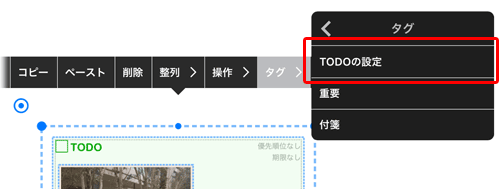
- TODOの期限やカテゴリ・メモを設定します。
期限を設定するときは、「あり」をタップして日付を指定します。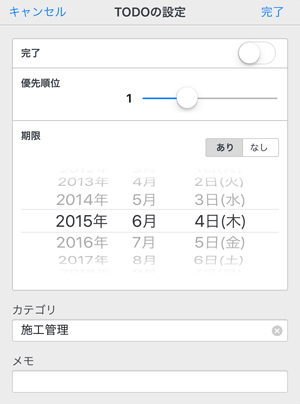
カテゴリやメモは自由に入力します。TODOで使うカテゴリをある程度決めておくと、検索するときに便利です。 - 「完了」をタップします。
*優先順位・期限・ステータスは、投げ縄モードで「TODO」のタグの該当個所をタップして、変更することもできます。
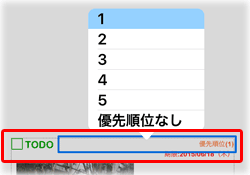
重要度を変更する
- 投げ縄モードで「重要」のタグをタップします。
タグが青い枠で囲まれ、重要度の一覧(1~5)が表示されます。 - 重要度を選びます。

 タグを付ける
タグを付ける